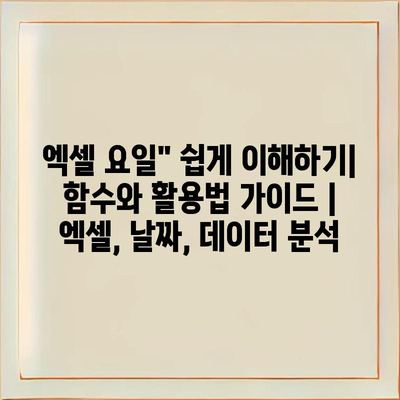엑셀 요일” 쉽게 이해하기에서는 엑셀의 날짜 처리와 관련된 다양한 함수를 활용하여 요일을 효과적으로 분석하는 방법을 안내합니다.
날짜에 대한 깊이 있는 이해는 데이터 분석의 기초가 됩니다. 이번 글에서는 요일을 계산할 때 자주 사용되는 함수에 대해 설명할 것입니다.
특히 WEEKDAY 함수와 TEXT 함수를 통해 날짜에서 요일을 손쉽게 추출하고 표시하는 방법을 알아보겠습니다.
이러한 함수들은 복잡한 데이터 관리 작업을 단순화시켜주며, 특히 업무 효율성 향상에 큰 도움이 됩니다.
또한 요일을 기반으로 특정 데이터를 필터링하거나 분석하는 팁도 공유할 예정이니, 놓치지 마세요.
마지막으로, 다양한 예시와 함께 실습을 통해 엑셀에서 요일을 효과적으로 다루는 방법을 익혀 보세요.
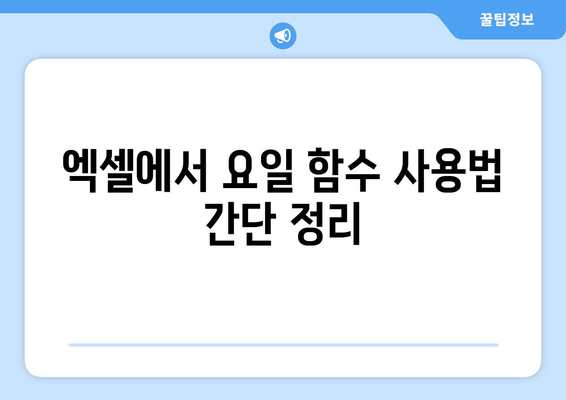
엑셀에서 요일 함수 사용법 간단 정리
엑셀에서 날짜를 다룰 때 요일 정보를 활용하는 것은 매우 중요합니다. 요일을 알아야 데이터 분석이나 일정 관리를 더욱 효율적으로 할 수 있기 때문입니다. 이번 글에서는 엑셀의 요일 함수 사용법을 간단하게 정리해드리겠습니다.
엑셀에서는 주로 WEEKDAY 함수를 사용하여 날짜의 요일을 구할 수 있습니다. 이 함수는 날짜를 입력하면 1부터 7까지의 숫자를 반환하며, 각 숫자는 요일에 해당합니다. 예를 들어, 일요일은 1, 월요일은 2로 나타납니다.
함수를 사용하는 방법은 간단합니다. 먼저 =WEEKDAY(날짜, 유형) 형식으로 입력합니다. 여기서 날짜는 요일을 알고 싶은 특정 날짜를 입력하고, 유형은 반환할 요일 번호의 방식을 선택하는 옵션입니다. 기본적으로 유형을 생략하면 일요일부터 시작하는 형식으로 반환됩니다.
이 외에도 TEXT 함수를 이용하면 날짜를 요일의 이름으로 변환할 수 있습니다. 예를 들어, =TEXT(날짜, “dddd”)를 입력하면 해당 날짜의 요일이 ‘월요일’, ‘화요일’과 같은 형식으로 나타납니다. 짧은 형태로 원할 경우 “ddd”로 설정하시면 됩니다.
- WEEKDAY 함수로 요일 숫자 구하기
- TEXT 함수를 이용하여 요일 이름 얻기
- 이 외의 추가적인 요일 계산 방법 탐구하기
마지막으로, 데이터 분석에서 요일을 활용해 조건부 서식이나 피벗 테이블을 만들어 데이터를 더욱 정교하게 분석할 수 있습니다. 요일 정보를 기반으로 데이터를 그룹화하거나 특정 조건의 데이터를 필터링하는 데 큰 도움이 됩니다.
이처럼 엑셀에서 요일 함수를 사용하면 데이터를 보다 체계적으로 분석하고 활용할 수 있습니다. 요일 함수의 기본 사용법을 익히고 다양한 방법으로 활용해 보세요. 엑셀의 다양한 기능을 통해 데이터 관리가 한층 더 쉬워질 것입니다.
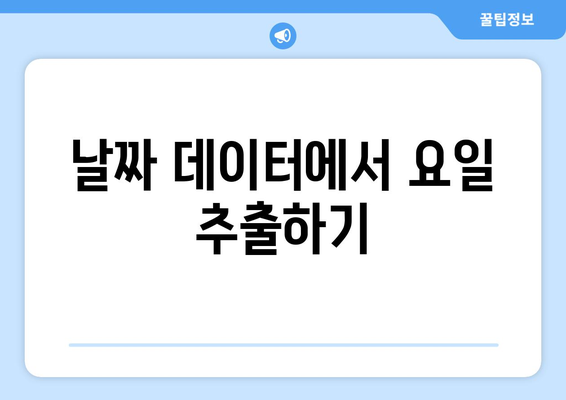
날짜 데이터에서 요일 추출하기
엑셀에서는 주어진 날짜에서 손쉽게 요일을 추출할 수 있습니다. 이는 데이터 분석과 일정 관리 등 다양한 분야에서 유용하게 활용될 수 있습니다. 요일은 날짜와 함께 정보를 분석하는 데 중요한 요소 중 하나로, 이를 통해 데이터 패턴을 발견할 수 있습니다. 아래 표에서 요일 추출 방법과 함께 기본적인 함수 사용법을 소개합니다.
| 날짜 | 기능(함수) | 결과(요일) |
|---|---|---|
| 2023-01-01 | =TEXT(A2, “dddd”) | 일요일 |
| 2023-04-15 | =TEXT(A3, “dddd”) | 토요일 |
| 2023-08-30 | =TEXT(A4, “dddd”) | 수요일 |
| 2023-11-11 | =TEXT(A5, “dddd”) | 토요일 |
위의 표에서는 각 날짜에 대해 요일 추출 함수를 사용하는 방법을 보여줍니다. ‘TEXT’ 함수를 통해 날짜를 특정 형식으로 변환할 수 있으며, 이 경우 “dddd”를 사용하여 요일을 전체 글자로 표시합니다. 사용자가 필요한 형태로 요일을 표시하도록 유도하는데 유용합니다.
이 외에도 다른 함수와의 조합을 통해 요일을 숫자로 표현할 수도 있으며, 이를 통해 이후의 데이터 분석 작업을 더욱 효율적으로 진행할 수 있습니다. 툴팁, 드롭다운 메뉴 등 다양한 방법으로 날짜 입력과 요일 추출을 병행하여 더욱 간편한 데이터 처리가 가능해집니다.
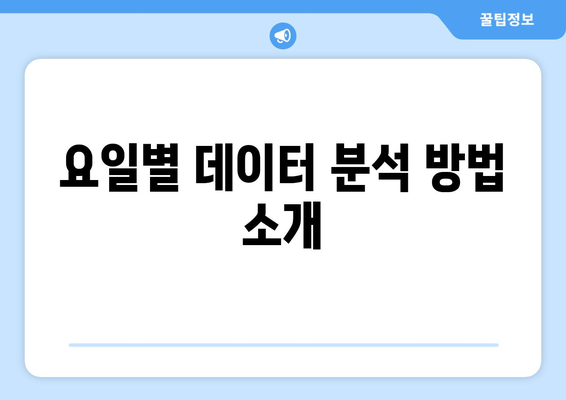
요일별 데이터 분석 방법 소개
요일 계산의 기초
요일 계산은 날짜 데이터를 이해하고 분석하는 데 필수적입니다.
엑셀에서는 WEEKDAY 함수를 사용하여 특정 날짜의 요일을 숫자로 변환할 수 있습니다. 이 함수는 날짜 입력값을 기반으로 1부터 7까지의 숫자를 반환하며, 각 숫자는 각각 일요일부터 토요일까지의 요일을 나타냅니다. 예를 들어, 1은 일요일, 2는 월요일로 해석됩니다. 이 기능을 활용하면 특정 요일의 데이터를 쉽게 필터링하고 분석할 수 있습니다.
요일별 데이터 집계
요일별 데이터를 집계하여 트렌드와 패턴을 쉽게 파악할 수 있습니다.
데이터가 수집된 요일에 따라 집계하는 방법은 간단합니다. 피벗 테이블을 사용하면 요일별 판매량, 방문자 수 등을 쉽게 집계할 수 있습니다. 예를 들어, 주말과 주중의 판매 차이를 분석해보면, 소비자 행동을 더 잘 이해할 수 있습니다. 이러한 분석 결과는 마케팅 전략 수립에 매우 유용하게 쓰입니다.
시각화 도구 활용하기
시각화 도구를 통해 요일별 데이터를 보다 직관적으로 이해할 수 있습니다.
요일별 데이터를 차트로 표현하면 한눈에 비교할 수 있는 장점이 있습니다. 엑셀의 차트 기능을 이용해 막대 그래프나 파이 차트를 만들면 각 요일에 따른 데이터를 명확하게 시각화할 수 있습니다. 또한, 요일별 변동성을 시각적으로 표시하여 데이터 분석의 깊이를 더할 수 있습니다.
요일별 필터링 기술
요일별 데이터 필터링은 특정 요일의 특성을 분석하는 데 유용합니다.
엑셀에서 데이터를 요일별로 필터링하면 특정 요일의 데이터만을 집중적으로 분석할 수 있습니다. 이때는 고급 필터 또는 자동 필터를 활용하여 사용자가 원하는 요일만 선택해 볼 수 있습니다. 이렇게 하면 예를 들어, 금요일에 특별한 마케팅 활동의 효과를 개별적으로 평가할 수 있습니다.
요일에 따른 의사 결정 지원
요일별 분석 결과는 비즈니스 의사 결정에 큰 도움이 됩니다.
분석한 요일별 데이터는 여러 비즈니스 의사 결정을 뒷받침하는 중요한 요소로 작용합니다. 예를 들어, 특정 요일에 매출이 저조하다면, 할인 행사나 프로모션을 계획하여 매출을 증대할 수 있습니다. 이렇게 요일에 따라 맞춤형 전략을 수립하는 것이 마케팅 효과를 극대화하는 방법입니다.
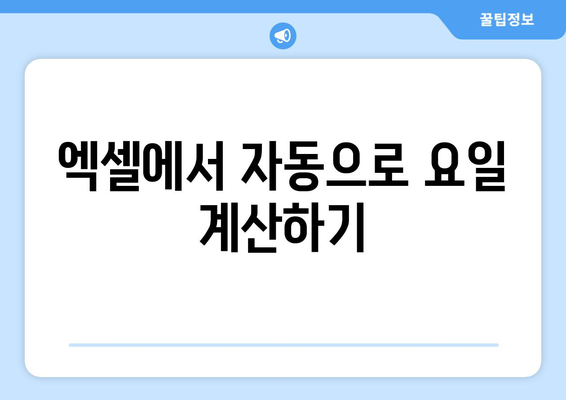
엑셀에서 자동으로 요일 계산하기
1, 요일 함수의 이해
- 엑셀에서 날짜에 대한 요일을 계산하기 위해서는 TEXT 또는 WEEKDAY 함수가 많이 사용됩니다.
- 이 함수들은 주어진 날짜에 해당하는 요일을 자동으로 제공하여 생산성을 높이는 데 도움을 줍니다.
- 특히, TEXT 함수는 날짜 형식을 조정할 수 있어 사용자에게 구체적인 요일 정보를 제공합니다.
TEXT 함수 사용하기
TEXT 함수는 날짜를 특정 형식으로 변환하는 함수입니다. 예를 들어, =TEXT(A1, “dddd”)를 사용하면 A1 셀의 날짜에 해당하는 요일을 전체 이름으로 반환합니다.
또한, “ddd” 형식을 사용하면 요일의 약어로 나타낼 수 있어 데이터 정리에 용이합니다.
WEEKDAY 함수 사용하기
WEEKDAY 함수는 특정 날짜가 주의 몇 번째 날인지를 알려줍니다. 이 함수를 사용하면 요일을 숫자로 반환받을 수 있어 다양한 계산에 유용합니다.
예를 들어, =WEEKDAY(A1, 1)과 같이 사용하면 일요일부터 시작하여 숫자 1부터 7까지의 값을 얻을 수 있습니다.
2, 요일 계산의 장점
- 자동 요일 계산을 통해 데이터 분석이 훨씬 수월해지며, 시간 소모를 줄일 수 있습니다.
- 요일 정보를 활용해 특정 요일의 데이터 트렌드를 파악하거나, 업무 스케줄을 조정할 수 있습니다.
- 이러한 기능은 과정의 간소화를 통해 비즈니스 의사결정에도 큰 도움을 줍니다.
효율성 향상
자동으로 요일을 계산하면 수작업으로 일일이 입력할 필요가 사라져 업무 효율성이 크게 향상됩니다. 특히 대량의 데이터를 처리할 때 유용합니다.
요일 기반의 데이터를 활용하여 특정 요일에 발생하는 패턴을 분석할 수 있습니다.
업무 계획 및 분석
특정 요일에 따른 업무 계획을 세우거나, 마케팅 계획을 수립할 때 요일 계산이 필수입니다. 요일별로 트래픽의 변화를 분석할 수 있어 더 나은 결과를 얻을 수 있습니다.
따라서 엑셀에서 요일을 쉽게 계산하는 방법을 알고 사용하는 것이 중요합니다.
3, 주의사항
- 날짜 형식이 잘못되면 함수의 결과가 예상과 다를 수 있으므로, 데이터 입력 시 주의해야 합니다.
- 지역 설정에 따라 요일의 첫 번째 날이 달라질 수 있으므로, 이를 확인하고 사용하는 것이 좋습니다.
- 함수의 사용법을 잘 익혀야 엑셀의 강력한 데이터 분석 기능을 온전히 활용할 수 있습니다.
날짜 형식 확인
엑셀에서 날짜 형식이 제대로 설정되지 않으면 요일 계산이 실패할 수 있습니다. 이를 위해 날짜가 올바르게 입력되었는지 항상 확인해야 합니다.
예를 들어, 날짜가 문자열로 입력되면 함수가 제대로 작동하지 않습니다.
지역 설정
엑셀의 지역 설정이 변경되면 요일의 시작일이 달라질 수 있습니다. 일요일이나 월요일 가운데 어떤 날을 기준으로 할지를 명확하게 이해해야 합니다.
이러한 설정을 미리 체크하여 데이터 분석의 정확성을 높일 필요가 있습니다.
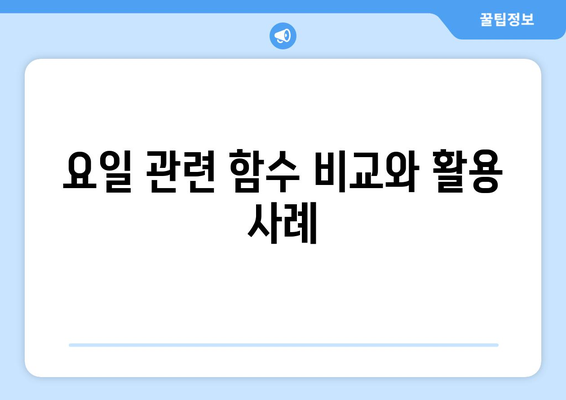
요일 관련 함수 비교와 활용 사례
엑셀에서 요일 함수 사용법 간단 정리
엑셀에서는 요일을 계산하기 위해 주로 WEEKDAY 함수와 TEXT 함수를 사용합니다. WEEKDAY 함수는 날짜 입력 후 요일 번호를 반환하며, TEXT 함수는 날짜를 문자열 형식으로 변환해 요일 이름을 출력합니다.
“엑셀에서 요일 함수는 데이터를 쉽게 분석하고 관리하는 데 큰 도움을 줍니다.”
날짜 데이터에서 요일 추출하기
날짜 데이터에서 요일을 추출할 때는 WEEKDAY 함수가 유용합니다. 이 함수를 사용하면 특정 날짜에 해당하는 요일을 숫자로 받아볼 수 있으며, 이러한 정보는 데이터 분석에 필수적입니다.
“날짜 데이터에서 요일을 추출하는 것은 데이터 이해도를 높이는 중요한 단계입니다.”
요일별 데이터 분석 방법 소개
요일별 데이터 분석은 특정 요일에 따라 판매량, 방문자 수 등 다양한 정보를 분류하는 데 유용합니다. 이를 통해 특정 요일의 트렌드를 파악하고 전략을 수립할 수 있습니다.
“요일별 분석은 마케팅 전략을 세우는 데 필요한 인사이트를 제공합니다.”
엑셀에서 자동으로 요일 계산하기
엑셀에서는 날짜가 입력된 셀 옆에 자동으로 요일을 계산하여 표시하는 방법이 있습니다. 이 과정에서는 TEXT 함수나 WEEKDAY 함수를 활용하여 자동으로 요일이 업데이트되도록 설정할 수 있습니다.
“자동으로 요일을 계산하는 기능은 업무 효율성을 극대화하는 데 필수적입니다.”
요일 관련 함수 비교와 활용 사례
엑셀의 요일 관련 함수들은 각각의 특징과 장점이 있습니다. WEEKDAY는 요일 번호를, TEXT는 요일 이름을 반환하여, 사용자는 상황에 맞게 적절한 함수를 선택하여 사용할 수 있습니다.
“각 함수의 활용 사례를 잘 알고 있다면 데이터 분석 시 더욱 효과적일 수 있습니다.”
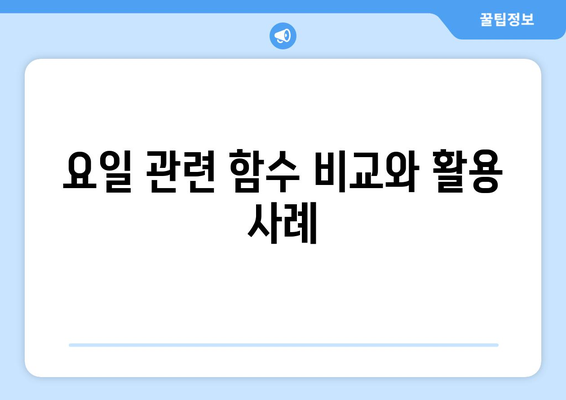
엑셀 요일” 쉽게 이해하기| 함수와 활용법 가이드 | 엑셀, 날짜, 데이터 분석 에 대해 자주 묻는 질문 TOP 5
질문. 엑셀에서 요일을 어떻게 구할 수 있나요?
답변. 엑셀에서 요일을 구하는 방법은 WEEKDAY 함수를 사용하는 것입니다. 이 함수는 날짜를 입력받아 해당 날짜의 요일 번호를 반환합니다. 예를 들어, WEEKDAY(A1)은 A1 셀에 있는 날짜의 요일 번호를 제공합니다. 이를 통해 요일을 쉽게 분석할 수 있습니다.
질문. 요일을 이름으로 표시하려면 어떻게 해야 하나요?
답변. 요일을 이름으로 표시하려면 TEXT 함수를 사용하면 됩니다. 예를 들어, TEXT(A1, “dddd”)를 사용하면 A1 셀에 있는 날짜의 요일을 전체 이름으로 표시하고, TEXT(A1, “ddd”)를 사용하면 약어로 표시합니다.
질문. 날짜에서 요일을 자동으로 계산하기 위해 어떤 서식을 사용해야 하나요?
답변. 날짜에서 요일을 자동으로 계산하려면 해당 셀에 날짜 서식을 적용하는 것이 유용합니다. 예를 들어, 날짜 셀을 선택하고 오른쪽 클릭 후 ‘서식 셀’에서 ‘사용자 정의’를 선택한 후, ‘aaaa년mmmdd일;@’와 같은 형식을 사용할 수 있습니다.
질문. 여러 날짜의 요일을 한 번에 구할 수 있나요?
답변. 네, 여러 날짜의 요일을 한 번에 구할 수 있습니다. 함수를 드래그하면 됩니다. 예를 들어, A 열에 날짜가 있다면, B 열에 WEEKDAY(A1)를 입력한 후 셀의 오른쪽 하단 모서리를 드래그하면 모든 날짜의 요일을 쉽게 구할 수 있습니다.
질문. 특정 요일에 따라 필터링하려면 어떻게 해야 하나요?
답변. 특정 요일로 데이터를 필터링하려면 필터 기능을 사용할 수 있습니다. 데이터가 있는 셀을 선택하고 ‘데이터’ 탭에서 ‘필터’를 클릭한 뒤, 요일을 포함한 열에서 원하는 요일을 체크하면 쉽게 필터링할 수 있습니다.